Chrome浏览器的“无法访问网页”错误通常表现为在尝试加载特定网页时,浏览器显示类似“无法访问此网站”、“网页无法访问”或“ERR_CONNECTION_TIMED_OUT”等错误信息。这种问题可能由多种原因引起,包括但不限于网络连接问题、浏览器设置不当、缓存和Cookie问题、DNS服务器配置错误、防火墙和安全软件干扰等。为了帮助你更好地理解和解决这些问题,本教程将详细介绍一系列排查和修复步骤。
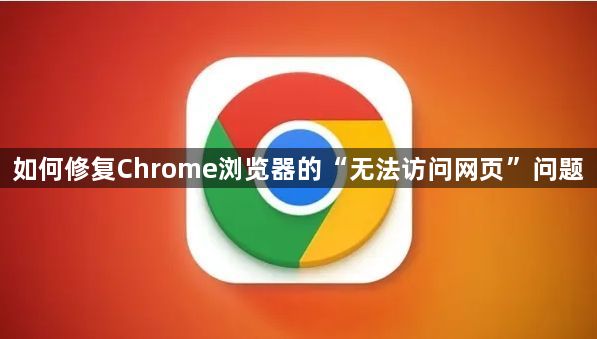
在深入解决问题之前,有必要了解一些基础知识:
1.网络连接:确保你的设备已连接到互联网。你可以尝试打开其他网站或使用其他设备来验证网络连接是否正常。
2.浏览器缓存和Cookie:浏览器会存储网页的缓存和Cookie以提高加载速度,但这些数据有时也会导致冲突或加载错误。
3.DNS服务器:DNS(域名系统)负责将网址转换为IP地址。如果DNS服务器配置错误或响应慢,可能会导致网页无法加载。
4.防火墙和安全软件:这些软件可能会阻止Chrome访问某些网站,尤其是当它们检测到可疑活动或不符合安全策略的请求时。
5.代理服务器:代理服务器可以改变你的网络请求路径,有时可能导致连接问题。
1.检查网络连接
确保你的设备已正确连接到Wi-Fi或移动数据网络。你可以尝试以下方法来验证网络连接:
-尝试在其他设备上打开相同的网页,查看是否也存在同样的问题。
-尝试访问其他网站,以确定问题是特定于某个网站还是普遍存在。
2.清除浏览器缓存和Cookie
浏览器缓存和Cookie有时会导致网页加载问题。清除它们可以帮助解决一些问题:
-点击Chrome浏览器右上角的三个点(更多选项)。
-选择“设置”。
-向下滚动并找到“隐私和安全”部分,点击“清除浏览数据”。
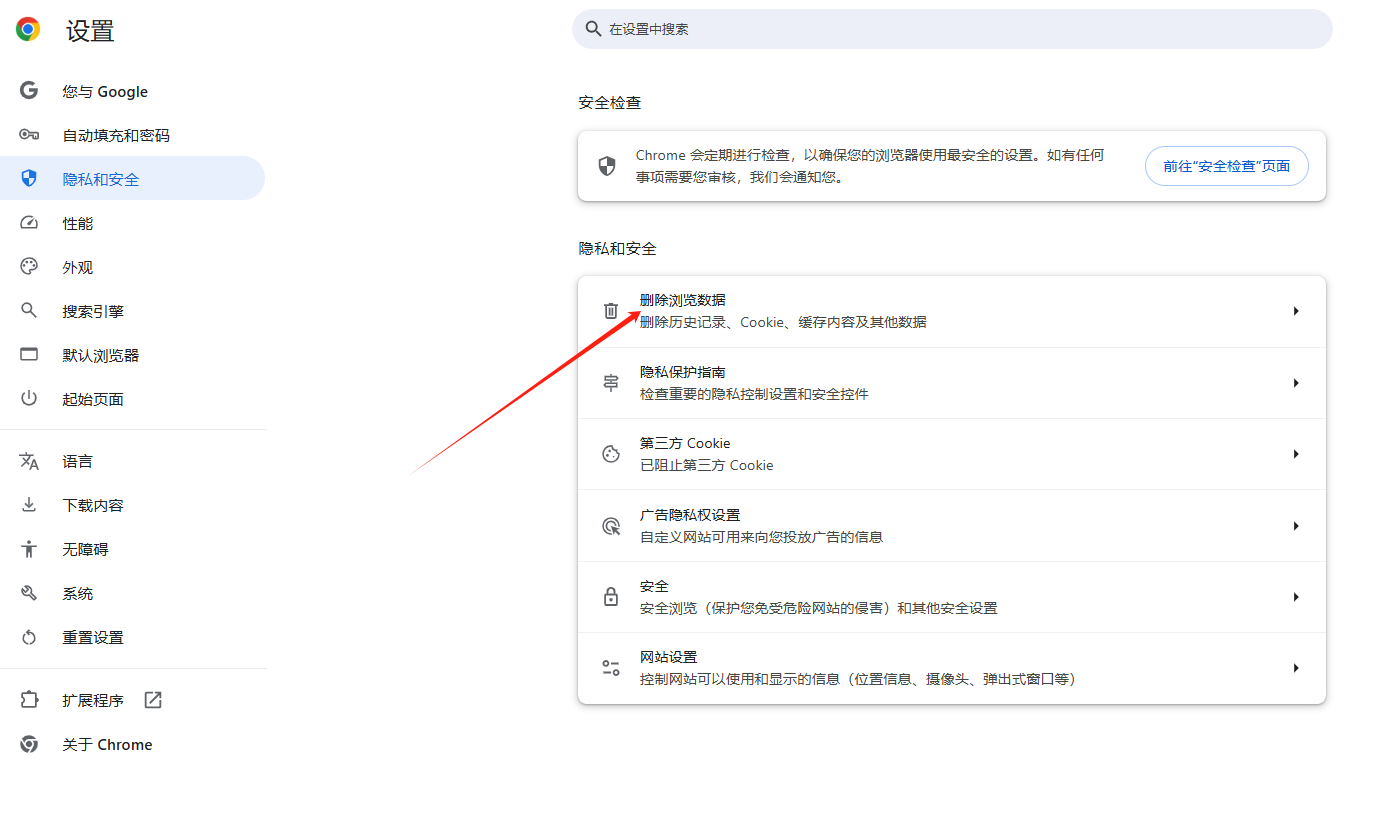
-在弹出的对话框中,选择“所有时间”作为时间范围,并勾选“Cookie及其他站点数据”和“缓存的图片及文件”。
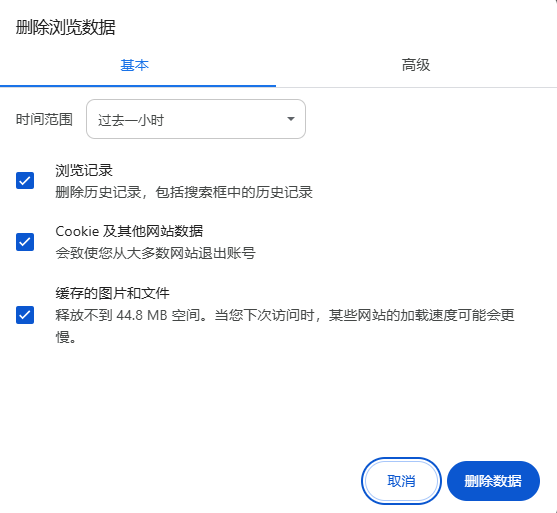
-点击“清除数据”。
3.检查DNS设置
错误的DNS设置可能导致网页无法加载。你可以尝试更改为Google的公共DNS服务器:
-点击任务栏中的网络图标(Wi-Fi或以太网)。
-选择你当前连接的网络,然后点击“属性”。
-向下滚动到“IPv4/IPv6”面板,点击“编辑”。
-将DNS服务器地址更改为`8.8.8.8`和`8.8.4.4`(Google公共DNS)。
-保存更改并重新尝试加载网页。
4.禁用防火墙和安全软件
防火墙和安全软件可能会阻止Chrome访问某些网站。你可以尝试暂时禁用它们以确定是否是问题的根源:
-对于Windows防火墙,你可以在控制面板中找到它并关闭。
-对于第三方安全软件,通常可以在其设置中找到禁用选项。
请注意,禁用防火墙和安全软件会使你的设备面临安全风险,因此请谨慎操作并在完成后重新启用它们。
5.检查代理服务器设置
代理服务器可能会改变你的网络请求路径,导致连接问题。你可以检查并禁用代理服务器:
-打开Chrome,点击右上角的三个点(更多选项)。
-选择“设置”。
-向下滚动并点击“高级”。
-在“系统”部分,点击“打开代理设置”。
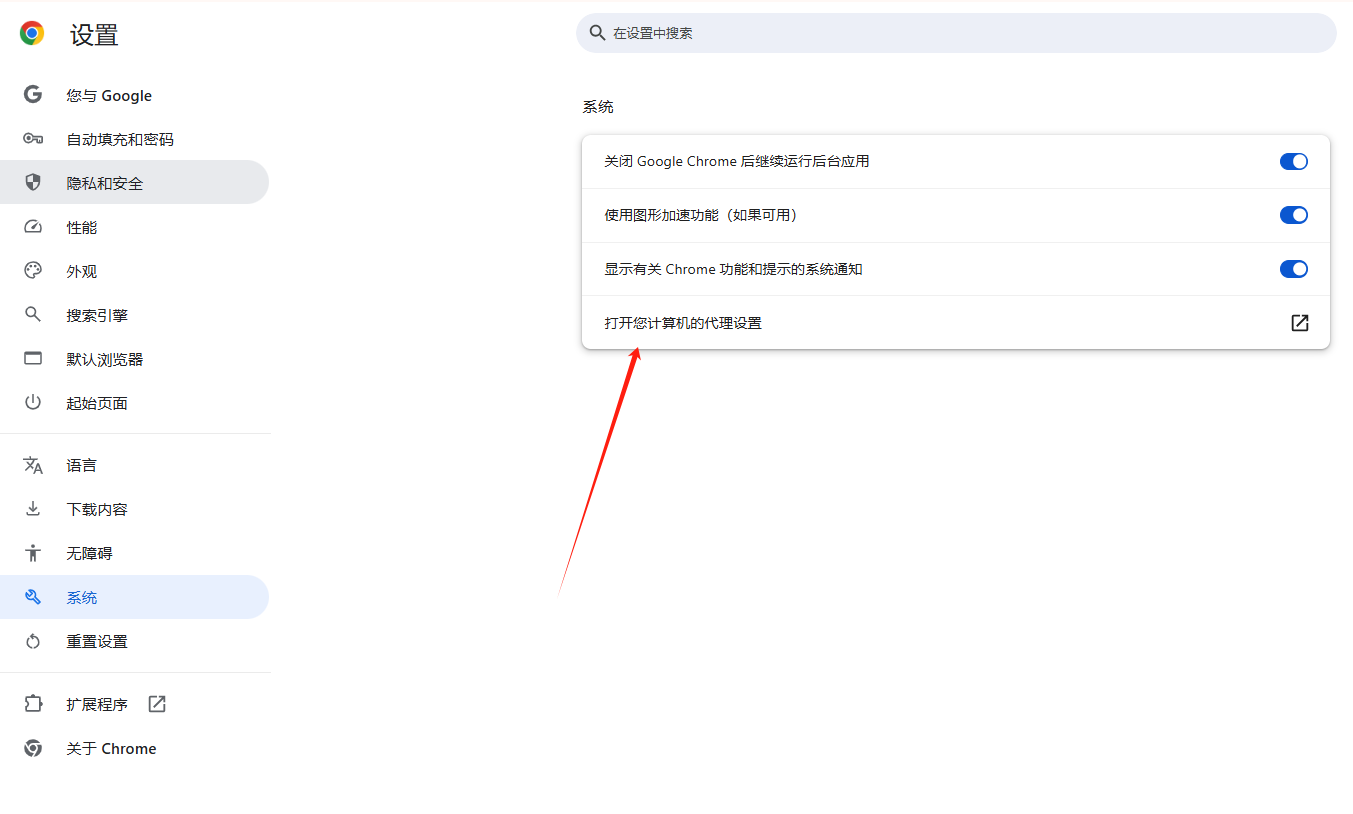
-确保“代理”设置为“无”。
6.重置Chrome设置
如果以上方法都无法解决问题,你可以考虑重置Chrome设置:
-关闭Chrome。
-在桌面环境中,按住`Ctrl+Alt+Shift`(Windows)或`Cmd+Option+Shift`(Mac),同时启动Chrome。
-询问是否要重置Chrome设置时,点击“重置”。
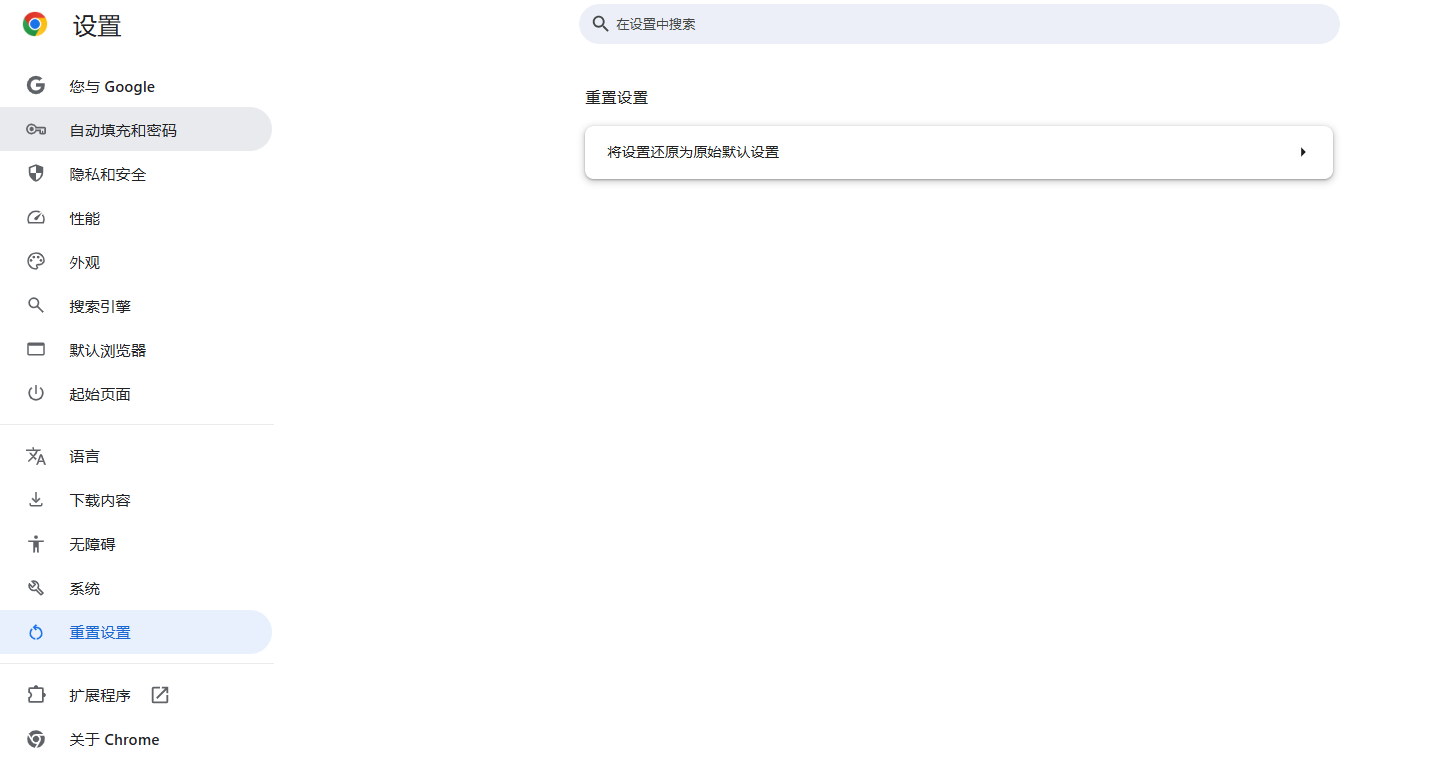
这将恢复Chrome到默认设置,但不会删除你的书签和密码。
通过遵循上述步骤,你应该能够解决大多数Chrome浏览器“无法访问网页”的问题。为了预防未来出现类似问题,建议采取以下措施:
-定期更新Chrome浏览器以确保你拥有最新的功能和安全补丁。
-定期清理浏览器缓存和Cookie,以避免潜在的冲突和性能问题。
-确保你的网络连接稳定可靠,并避免使用公共Wi-Fi网络进行敏感操作。
-谨慎安装和使用防火墙和安全软件,确保它们不会过度限制Chrome的访问权限。
-如果问题持续存在且无法通过上述方法解决,建议联系你的网络管理员或互联网服务提供商寻求进一步帮助。
谷歌浏览器有哪些不为人知的小技巧
探索谷歌浏览器中的一些隐藏技巧,帮助用户提高浏览器使用效率,充分发挥其强大功能。
google浏览器基于AI的插件兼容性智能检测方法
google浏览器基于AI的插件兼容性检测方法提供智能管理,讲解操作步骤与防控策略,优化插件使用体验。
谷歌Chrome浏览器下载安装时系统兼容性检测教程
讲解谷歌Chrome浏览器下载安装时如何进行系统兼容性检测,确保浏览器在各类设备上稳定运行。
谷歌浏览器如何通过缓存减少页面加载时间
介绍谷歌浏览器如何通过缓存技术减少页面加载时间,加速网页加载过程,提高页面响应速度,确保用户在浏览时享受更快的加载体验。
谷歌浏览器下载速度测试与提升方案
本文分享谷歌浏览器下载速度的测试方法及提升方案,帮助用户优化下载性能和体验。
如何解决Google浏览器下载文件格式不兼容的问题
针对Google浏览器下载文件格式不兼容问题,介绍实用的格式转换方法及兼容性处理技巧。